Jei esate kaip ir dauguma žmonių, „iOS“ įrenginio nuotraukų programoje turite daugybę nuotraukų. Taigi, kai ateina laikas jį rasti, gali pasirodyti šiek tiek sunku. Bet jei turite svarbios informacijos, galėsite greitai surasti tą nuotrauką: jos užfiksavimo datą.
Su iOS 13 ir iPadOS atsirado a nauja sąsaja su nuotraukų programa kuri leidžia peržiūrėti nuotraukas ir vaizdo įrašus pagal datą. Apžvelgsime turimas parinktis ir keletą patarimų, kaip ieškoti naudojant datą.
Susijęs:
- Nuotraukos netvarkingos? Peržiūrėkite arba keiskite nuotraukų datą ir laiką „Mac“ kompiuteryje
- Kaip naudoti „Image Capture“ „Mac“ norint importuoti „iPhone“ nuotraukas
- „iCloud“ nuotraukos neatsisiunčiamos į jūsų „iPhone“? Išbandykite šį greitą patarimą, kad tai ištaisytumėte
Turinys
-
Nuotraukų peržiūra pagal metus, mėnesį ar dieną
- Gręžimasis ir grįžimas atgal
- Matyti nuotraukų skaičių per dieną
- Naršymas tarp visų nuotraukų
- Ieškoma pagal datą
-
„iPhone“ ir „iPad“ nuotraukų radimas pagal datą
- Susiję įrašai:
Nuotraukų peržiūra pagal metus, mėnesį ar dieną
Galite lengvai naršyti nuotraukų programėlę ir peržiūrėti nuotraukas ar vaizdo įrašus, darytus tam tikrais metais, mėnesį ar dieną.
Atidaryk Nuotraukos programą ir pasirinkite Nuotraukos skirtukas. „iPhone“ apačioje arba „iPad“ viršuje palieskite parinktį Metai, Mėnesių, arba Dienos.
Gręžimasis ir grįžimas atgal
Jei nuspręsite peržiūrėti nuotraukas pagal metus, akivaizdžiai paliesite Metai ir tada pasirinkite vieną. Kai tai padarysite, pamatysite visas tų metų nuotraukas, sugrupuotas pagal mėnesius ir toliau pagal datą.
Pastebėsite, kad jei pasirinksite vieną iš tų mėnesių, Mėnesių tada parinktis bus paryškinta parinktyse. Tas pats atsitiks, jei pasirinksite to mėnesio dieną, t Dienos parinktis bus paryškinta.
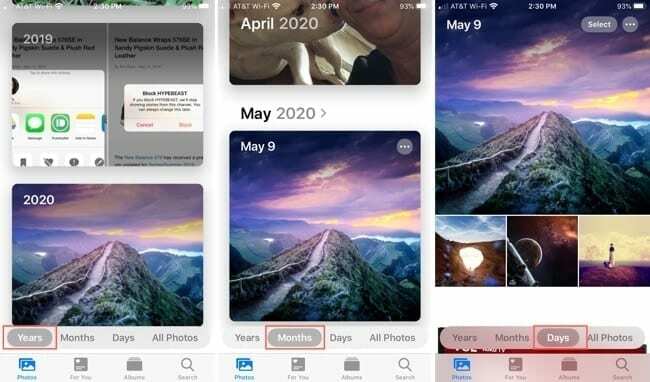
Tai suteikia jums paprastą būdą įsigilinti į tikslią datą ir nuotrauką, kurios ieškote. Bet jei klystate ir norite grįžti, tai taip pat paprasta.
Jei pateksite į Dienos skyrių, tiesiog bakstelėkite Mėnesių grįžti atgal ir tada Metai jei reikia, grįžti toliau. Tai sugrąžins jus ten, kur pradėjote, todėl niekada neprarasite savo vietos.
Matyti nuotraukų skaičių per dieną
Nesvarbu, ar pradėsite pasirinkdami parinktį „Dienos“, ar naudosite anksčiau aprašytą išsamesnę informaciją, galėsite matyti tą dieną darytų nuotraukų skaičių.
Kiekvieną dieną rodomas nedidelis darytų nuotraukų rinkinys, o slinkdami žemyn pereisite į kitas dienas. Tačiau apatiniame dešiniajame kampe pastebėsite Dienos rodinys, skaičius, nurodantis, kiek dar nuotraukų ar vaizdo įrašų (jei buvo) tą dieną buvo padaryta. Tiesiog bakstelėkite tai ir bus rodomos kitos nuotraukos.
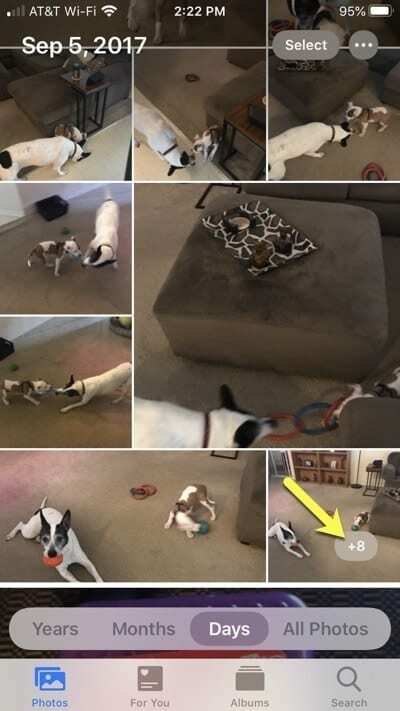
Naršymas tarp visų nuotraukų
Kartu su Metų, Mėnesių ir Dienų skirtukais turite Visos nuotraukos skirtukas. Jei pasirinksite tai, galėsite perbraukti žemyn, kad pamatytumėte visas ankstesnes nuotraukas. Visos jūsų užfiksuotos naujos nuotraukos bus skirtuko Visos nuotraukos apačioje.
Norėdami pamatyti tikslią nuotraukos ar vaizdo įrašo darymo datą, palieskite, kad ją pasirinktumėte. Tada viršuje matysite datą ir laiką.
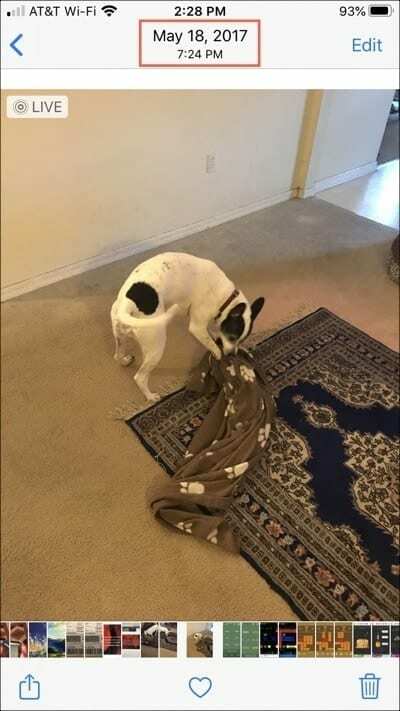
Be to, jei esate skirtuke Visos nuotraukos, iš ten galite paliesti Dienos, Mėnesiai arba Metai ir „naršysite“ aukštyn, o ne žemyn. Tai leidžia pereiti prie nuotraukų, darytų naudojant pasirinktą nuotrauką, surūšiuotą pagal datą.
Ieškoma pagal datą
Jei žinote, kad norite eiti į konkrečią datą, galite naudoti patogią nuotraukų programėlės paieškos funkciją.
Bakstelėkite Paieška skirtuką Nuotraukos ir pradėkite įvesti datą paieškos laukelyje. Iš karto pamatysite pasiūlymus, susijusius su ta data. Ir šie pasiūlymai parodys nuotraukų skaičių.
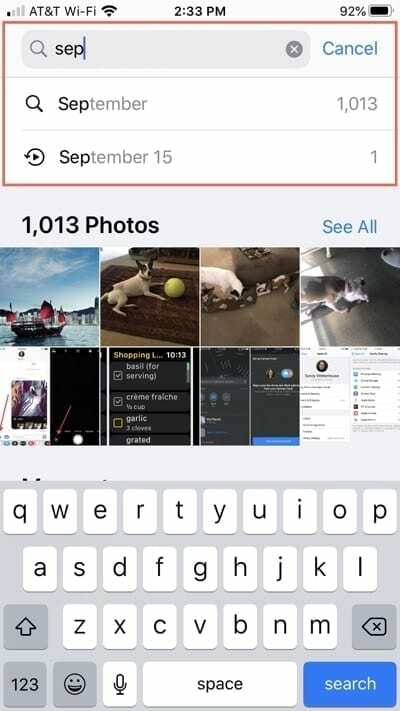
Jei pasirinksite vieną iš pasiūlymų, pamatysite ir kitus su jų numeriais. Ir kiekvieną kartą, kai paliesite, paieškos laukelyje pamatysite pasiūlymo terminą. Tai gali padėti rasti nuotraukas pagal kategorijas. Norėdami pašalinti paieškos terminą iš paieškos laukelio, pasirinkite jį ir bakstelėkite Backspace klavišą savo įrenginio klaviatūroje.
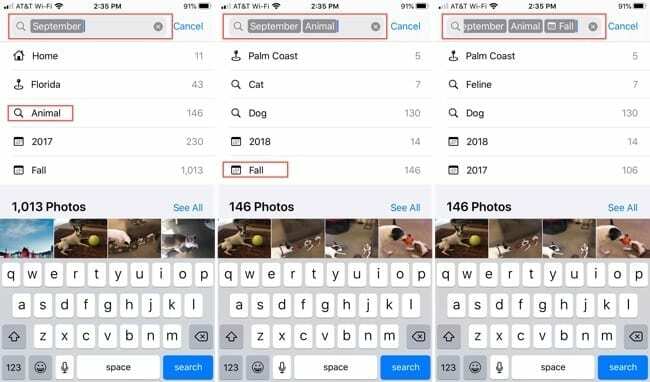
Patarimas: Jei esate skirtuko „Visos nuotraukos“ viršuje ir norite pereiti į apačią, norėdami pamatyti naujausias nuotraukas, jums nereikia slinkti. Tiesiog bakstelėkite Visos nuotraukos ir jūs pateksite į apačią.
„iPhone“ ir „iPad“ nuotraukų radimas pagal datą
Galbūt neprisimenate tikslios nuotraukos ar vaizdo įrašo nufotografavimo datos, tačiau naudojant mėnesių, metų parinktis ir patogią paieškos funkciją, patogu rasti savo iPhone ar iPad nuotraukas pagal datą.
Ką manote apie laiko juostos sąsajos tipą „Photos“ programoje? Ar jums tai patinka, ar norėtumėte, kad nuotraukos būtų kitokios? Praneškite mums! Galite komentuoti žemiau arba parašyti mums žinutę Facebook arba Twitter!

Sandy daug metų dirbo IT pramonėje projektų vadove, skyriaus vadove ir PMO vadove. Tada ji nusprendė įgyvendinti savo svajonę ir dabar rašo apie technologijas visą darbo dieną. Sandy laikosi a Mokslų bakalaurai informacinių technologijų srityje.
Jai patinka technologijos, ypač puikūs žaidimai ir programos, skirtos „iOS“, programinė įranga, palengvinanti jūsų gyvenimą, ir produktyvumo įrankiai, kuriuos galite naudoti kiekvieną dieną tiek darbe, tiek namuose.
Jos straipsniai buvo reguliariai rodomi MakeUseOf, iDownloadBlog ir daugelis kitų pirmaujančių technologijų leidinių.